- Autorius Abigail Brown [email protected].
- Public 2023-12-17 06:55.
- Paskutinį kartą keistas 2025-01-24 12:16.
Ką žinoti
- Paleiskite fotoaparato programą ir bakstelėkite Shutter piktogramą arba Video piktogramą. Pasirinkite miniatiūrą, kad peržiūrėtumėte savo galeriją.
- Jei norite išsaugoti nuotrauką tiesiogiai „Google“diske, išplėskite Google Drive įrašą ir pasirinkite Mano diskas.
- Jei norite spausdinti, atidarykite nuotrauką fotoaparato galerijoje ir bakstelėkite Spausdinti piktogramą.
Šiame straipsnyje paaiškinama, kaip fotografuoti naudojant „Chromebook“. Instrukcijos taikomos kiekvienam „Chromebook“modeliui.
Kaip fotografuoti naudojant „Chromebook“
Šiame straipsnyje darysime prielaidą, kad turite „Chromebook“su fotoaparatu, jis susietas su „Google“disko paskyra ir prijungtas prie spausdintuvo.
Norėdami nufotografuoti, paleiskite programą Camera, įrėminkite kadrą ir bakstelėkite Užrakto piktogramą. Jei pirmiausia reikia nustatyti laikmatį, pasirinkite Timer piktogramą. Galite pasirinkti 3 arba 10 sekundžių delsą.
Galite atidaryti fotoaparato programą naudodami paleidimo priemonės piktogramą apatiniame kairiajame kampe. Taip pat galite naudoti paieškos funkciją paleidimo programoje.
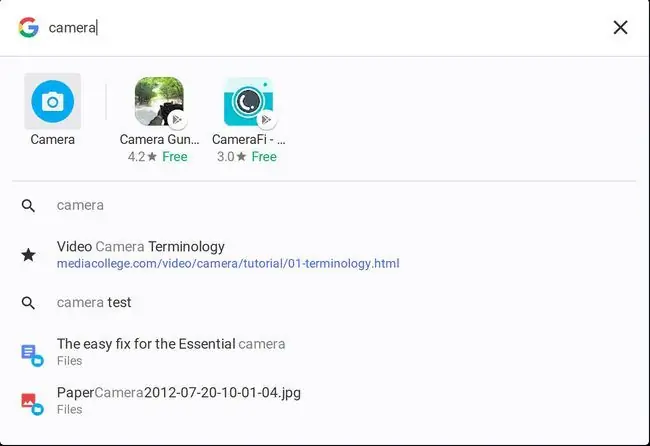
Jei norite sukurti vaizdo įrašą, pasirinkite Video piktogramą šalia užrakto piktogramos. Tada naudokite mygtuką Pradėti įrašymą, kad pradėtumėte ir sustabdytumėte įrašymą.
Nesvarbu, ar fotografuojate, ar filmuojate, labai svarbu, kad jūsų kadras būtų pakankamai apšviestas. Jei neturite pakankamai apšvietimo, vaizdai bus grūdėti. Puikus apšvietimas yra natūralus apšvietimas (galvokite lauke).
Ką daryti nufotografavus
Įrašę vaizdus, galėsite juos visus pamatyti apatiniame dešiniajame kampe pasirinkę naujausios nuotraukos arba vaizdo įrašo miniatiūrą. Iš čia galite:
- Atspausdinkite nuotrauką (piktograma, panaši į spausdintuvą).
- Išsaugokite savo nuotrauką (piktograma, suformuota kaip žemyn nukreipta rodyklė langelyje).
- Ištrinkite nuotrauką (šiukšliadėžės formos piktograma).
- Grįžti į fotoaparato programą (piktograma, panaši į kairę nukreiptą rodyklę).
Kartais lengviau padaryti ekrano kopiją „Chromebook“nei nufotografuoti. Jei tai padarysite, ekrano kopija bus saugoma toje pačioje vietoje, kur yra jūsų nuotraukos.
Nuotraukos išsaugojimas „Chromebook“įrenginyje
Štai kur kai kuriems tai gali būti šiek tiek painu. Atminkite, kad „Chromebook“yra ideali debesų platforma. Kadangi jūsų „Chromebook“įrenginys yra susietas su „Google“paskyra, iškart manytumėte, kad nuotraukos išsaugomos debesies paskyroje. Tai nėra numatytasis atvejis. Kai išsaugote nuotrauką, padarytą naudojant „Chromebook“fotoaparatą, ji iš tikrųjų išsaugoma vietiniame atsisiuntimų aplanke. Tačiau išsaugojimo metu galite nurodyti, kur paveikslėlis išsaugomas.
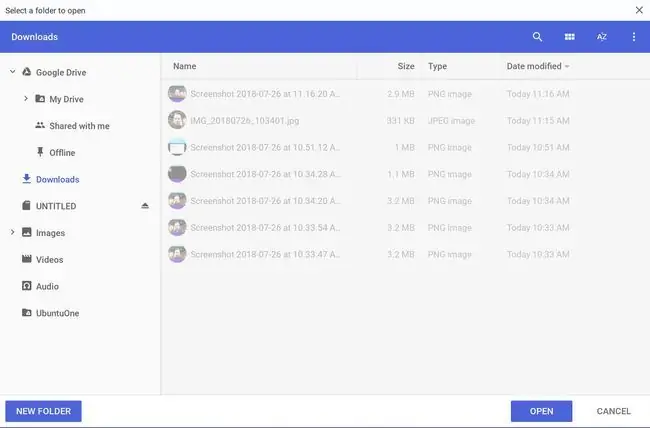
Jei norite išsaugoti nuotrauką tiesiai „Google“diske:
- Išplėskite „Google“disko įrašą.
- Pasirinkite Mano diskas.
- Eikite į aplanką, kuriame norite išsaugoti paveikslėlį.
- Pasirinkite mygtuką Atidaryti.
Nuotraukos spausdinimas „Chromebook“įrenginyje
Nuotraukas spausdinti „Chromebook“paprasta. Kaip minėta anksčiau, „Chromebook“turi būti prijungtas prie spausdintuvo, pritaikyto prie debesies. Kai tuo pasirūpinsite, atidarykite nuotrauką, kurią norite spausdinti fotoaparato galerijoje ir Spausdinimo piktogramą.
Kitame lange pasirinkite mygtuką Keisti. Jums pateikiamas galimų spausdintuvų sąrašas. Pasirinkite spausdintuvą, tada pasirinkite Print.






